Wondershare MobileTrans gør det vigtigt at overføre WhatsApp fra Android til iPhone med et par klik.
Det er svært at bryde ud af Apples og Googles stramme omfavnelse. Og det mærker du, når du skifter fra Android til iPhone eller omvendt.
En af de særligt besværlige overførsler er at flytte WhatsApp-dataene. Du kan finde mange tutorials, der hævder at gøre det, men sjældent lykkes.
Desuden er der ingen anden måde end at stole på tredjepartsudbydere, da der ikke er nogen WhatsApp-understøttet metode til at gøre det.
Tænker du på Google Drev?
Nej, det vil ikke virke. WhatsApp på iOS er kompatibel med iCloud. Og i hvert fald er krypteringsprotokollerne anderledes, så det hjælper heller ikke at installere Google Drev på din prangende nye iPhone.
Men det kan stadig lade sig gøre ved at bruge…
Indholdsfortegnelse
Wondershare MobileTrans
Wondershare MobileTrans WhatsApp overførsel får al denne travlhed til at se let ud, og på ingen tid vil du overføre data mellem de to operativsystemer (Android & iOS) uden at svede. Det understøtter overførsel af alle WhatsApp-data, inklusive beskeder, vedhæftede billeder, videoer, lydfiler osv.
Desuden kan du også bruge MobileTrans til at overføre WhatsApp-virksomhed, LINE, Wechat, Kik, Viber og GB WhatsApp fra dine gamle telefoner til dine nye.
Desuden er MobileTrans et komplet dataoverførselsværktøj, der understøtter overførsel af forskellige slags telefondata fra Android til Android, fra iPhone til iPhone eller fra Android til iPhone, fra iPhone til Android, inklusive beskeder, fotos, videoer og appdata osv.
Nogle andre bemærkelsesværdige funktioner inkluderer:
- 6000+ enhedsunderstøttelse
- Sikkerhedskopier/gendan WhatsApp-data på Windows eller Mac
- Gem WhatsApp-beskeder som PDF/HTML og se dem på en computer
- Overførsel med/uden pc
- Selektiv dataoverførsel
Afslutningsvis er dette et anstændigt værktøj, man ikke bør gå glip af for at gøre skiftet ubesværet.
Lad os gennemgå processen sekventielt og se, hvordan det fungerer.
Android til iPhone WhatsApp-overførsel med en pc
Trin 1: Download og installer et passende program til din computers OS. Bemærk venligst, at applikationerne er forskellige til Windows og Mac, og den licens, der er købt til den ene, virker ikke på den anden.
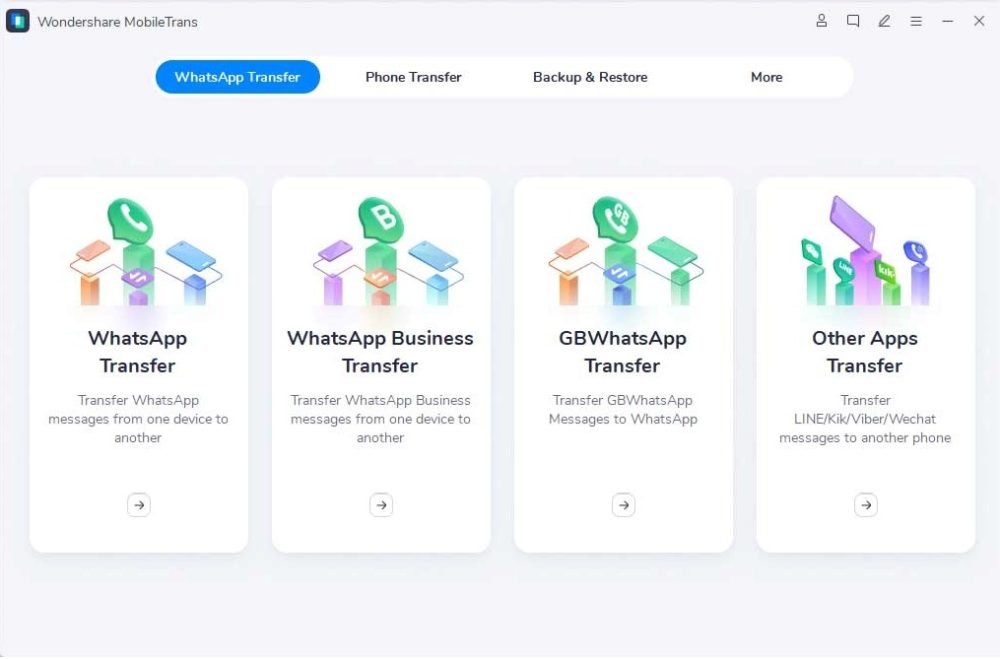
Trin 2: Tilslut begge telefoner via USB-kabler til pc’en. Sørg for, at USB-fejlretningen er slået til på Android-enheden.
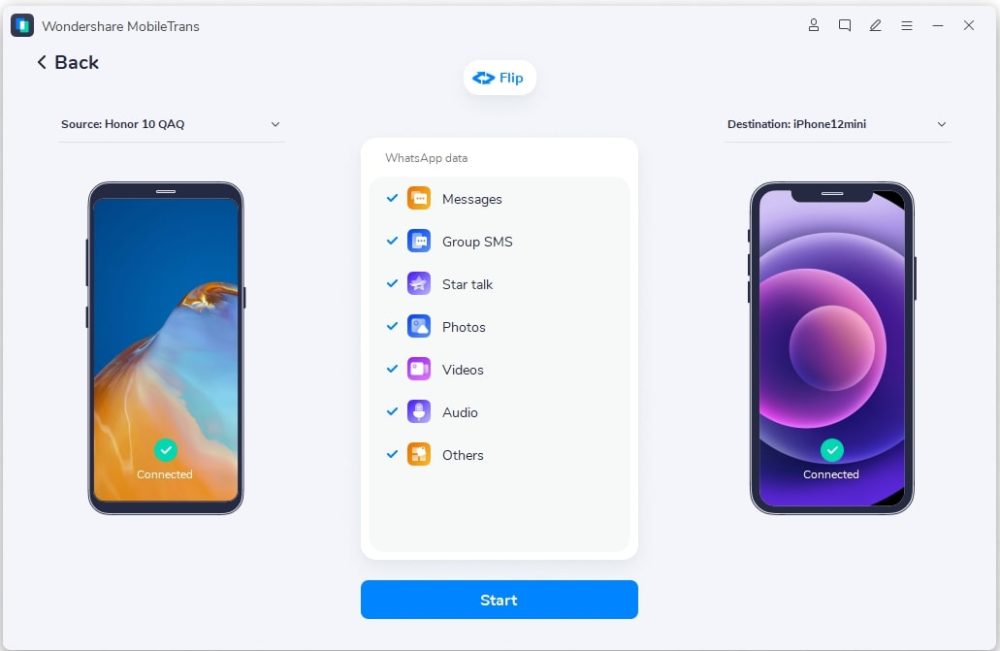
Læg mærke til ‘Kilde’ og ‘Destination’ nævnt ovenfor på hver enhed, og klik på Vend i midten for at bytte.
Efterfølgende skal du kontrollere de datasegmenter, der skal overføres, og fjerne markeringen for at springe en specifik type over.
Trin 3: Klik på Start og svar på eventuelle pop-ups i overensstemmelse hermed. Om kort tid vil du se noget lignende efter vellykket afslutning:
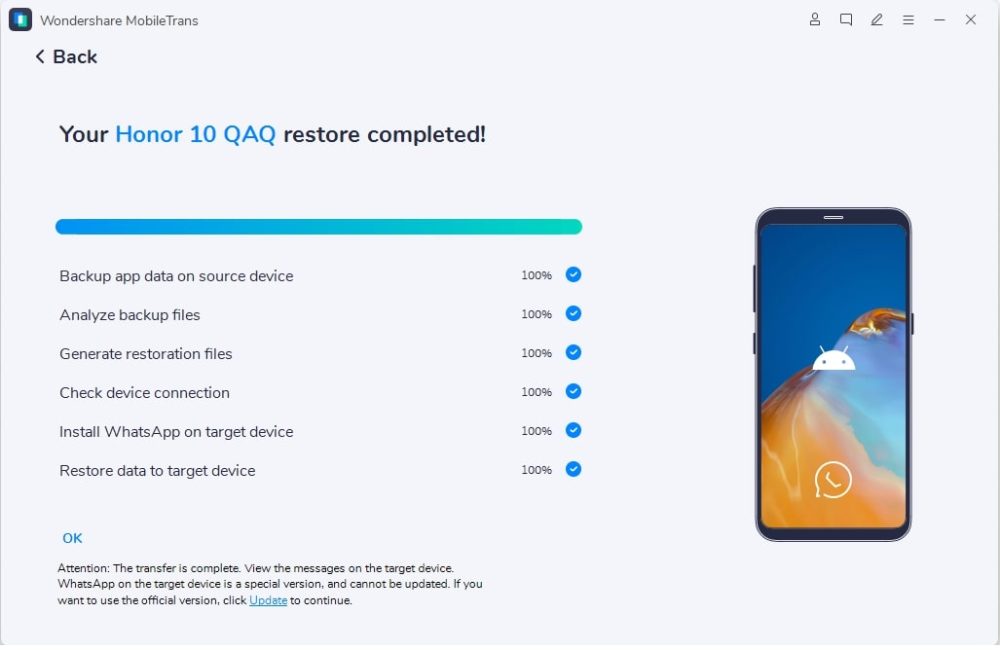
Alligevel er der en anden metode til at gøre det, og du behøver ikke en pc til det.
Android til iPhone WhatsApp-overførsel uden en pc
Denne metode til en telefon-til-telefon-dataswitch kræver et stik. I dette tilfælde skal du bruge et USB til Lightning-kabel til at overføre WhatsApp-data mellem Andriod og iOS.
Trin 1: Hent MobileTrans App fra Google Play Butik. Fuldfør installationen og start programmet på din telefon.
Trin 2: Start med at forbinde begge enheder og åbn MobileTrans på Android.
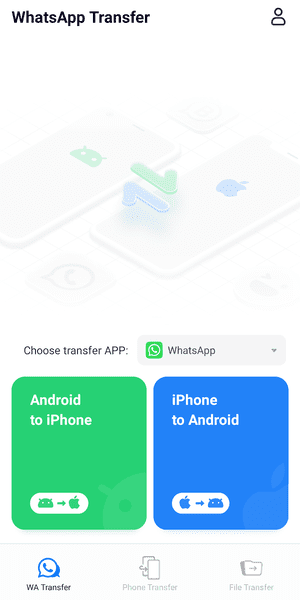
Sørg for, at WhatsApp er valgt i Vælg overførsel APP og er også installeret på iPhone. Klik derefter på fanen Android til iPhone.
Trin 3: Du bliver spurgt om den backupversion, der bruges i overførslen. Tjek det ud og sikkerhedskopier manuelt de seneste data, før du fortsætter.
Trin 4: Indtast det WhatsApp-linkede cellenummer efterfulgt af bekræftelseskoden. Den beder også om pinkoden, hvis totrinsbekræftelsen er aktiveret.
Når du kommer igennem dette, vil brugergrænsefladen vise den tilgængelige tekst, video, lyd osv. for at starte overførslen.
Trin 5: Vælg at forbinde med USB til lynkablet, log ind på iPhone WhatsApp-applikationen, og følg instruktionerne på skærmen for at fuldføre overførslen.
Så det var de to metoder, der gør det nemt at overføre WhatsApp fra Android til iPhone.
Prissætning
Tilgængelig på Windows og Mac, Wondershare MobileTrans har tre hovedfunktioner: WhatsApp-overførsel, telefonoverførsel og sikkerhedskopiering og gendannelse. Og selvom MobileTrans har en prøveversion, tillader den ikke WhatsApp-dataoverførsel – kun en premium-funktion.
For individuel brug (op til fem mobile enheder og en enkelt pc) er alle disse vurderet til $29,99/år eller $39,99 for en levetid. Alternativt kan du få alle tre til $39,99 om året eller livstidsadgang og opdateringer til $49,99.
Uddannelsesplaner får 30 % rabat på de individuelle niveauer. Der er dog intet livstidsabonnement, og alle planerne fornyes årligt. Disse er prissat til $27,99 for en fuldt udstyret version og $20,99 for hver enkelt funktion individuelt.
Teamplaner starter fra $59,95, baseret på antallet af enheder og brugere, du leder efter.
Og du bør ikke have nogen reservationer, da MobileTrans er understøttet af en 7-dages pengene-tilbage-garanti.
Ofte stillede spørgsmål
Hvilke enheder understøttes af MobileTrans til flytning af Whatsapp-data?
MoblieTrans har fremragende support til over 6000+ enheder fra førende producenter som Google, Apple, Samsung, Motorola osv. Desuden forventes MobileTrans at fungere perfekt på Android 4.6 til 12 og iOS 6 til 15.
Kan Whatsapp-beskeder gendannes uden at sikkerhedskopiere dem?
Nej. Du bliver nødt til at oprette en sikkerhedskopi på MobileTrans med dens sikkerhedskopiering og gendannelse eller i WhatsApp-applikationen.
Kan Whatsapp-beskeder ses på din pc?
Ja. Man kan sikkerhedskopiere WhatsApp-beskeden med MobileTrans Backup and Restore-funktionen og læse dem på pc’en med desktopapplikationen.
Konklusion
Vi håber, at denne vejledning hjalp dig med at gøre skiftet til Apple-økosystemet lettere.
MobileTrans har en fin brugerflade og er ubesværet at bruge. Alle kan følge anvisningerne på skærmen og kontakte 24 timers supportservice for hjælp.
Selvom MobileTrans kan opnå dette, har vi en anden tutorial, hvis du bare handler om at overføre dine kontakter fra Android til iPhone.
